开机进不了桌面怎么办?小编教你电脑开机进不了桌面如何解决
1、 如果电脑桌面显示异常,你可以点击右键,点击:查看,显示桌面图标
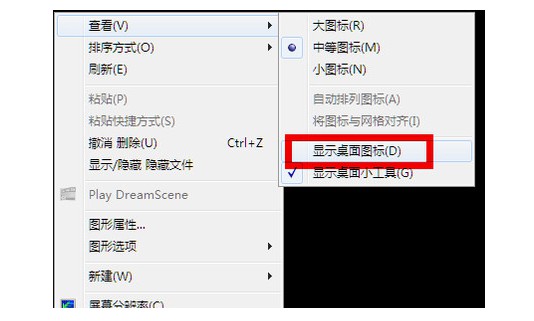
2、 如果问题是不显示图标也不显示任务栏的话,就按住键盘上的esc、shift、ctrl这三个键,这三个键要同时按

3、 这时候系统没问题的话应该会出现任务管理器
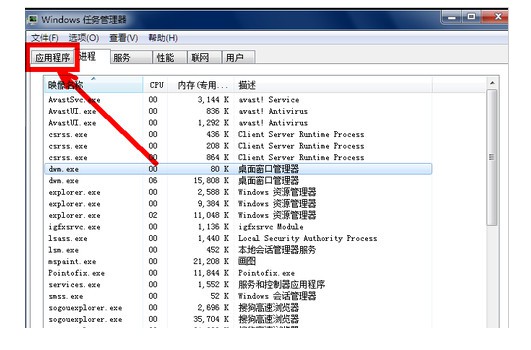
4、 点击任务管理器的左上角的应用程序选项,在应用程序选项中点击程序右下角的新任务按钮,在创建新任务的输入框中输入“explorer”,然后点击确定。
方法二:系统杀毒
1、 另外,电脑中病毒也有可能导致开机无法进入桌面
2、 我们重新开机,然后一直不停地按键盘上的F8键进入安全模式
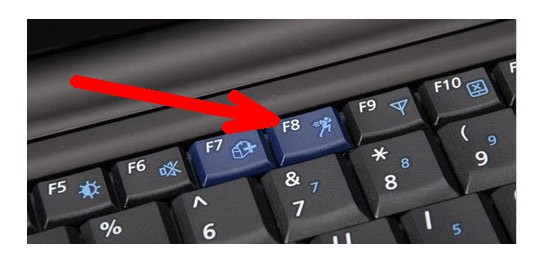
3、 然后打开电脑上安装的杀毒软件,有些软件在安全模式下不能工作,但是一些装机必备的安全软件可以在安全模式下工作,打开之后进行杀毒。
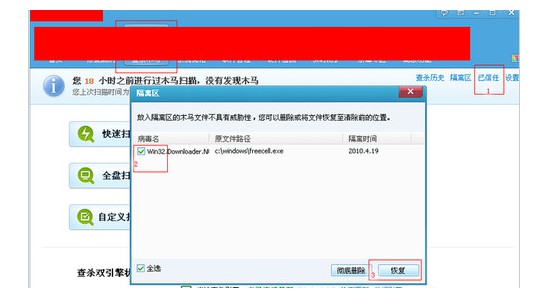
方法三:命令提示符修复
1、 电脑开机重启,按F8键进入系统选项页面,尝试在安全模式下使用以下命令修复
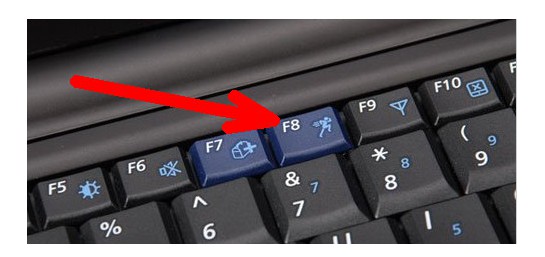
2、 如果进入不了安全模式,那么就直接选择“带命令提示符的安全模式”
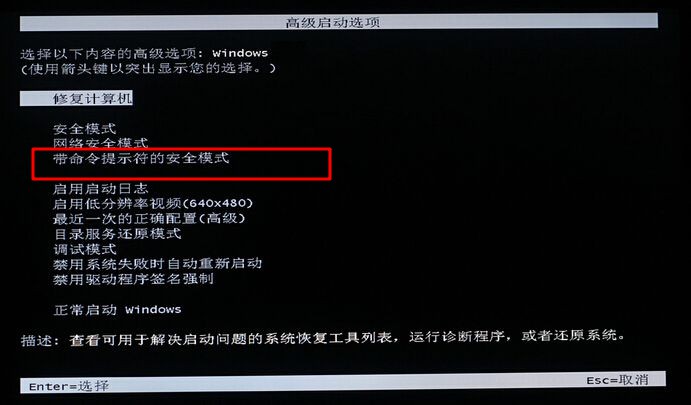
3、 然后,尝试用管理员身份运行以下4个指令,注意需要联网操作
Dism /Online /Cleanup-Image /CheckHealth 检查映像以查看是否有检测到损坏
Dism /Online /Cleanup-Image /ScanHealth 扫描全部系统文件并和官方系统文件对比
Dism /Online /Cleanup-Image /RestoreHealth 把那些不同的系统文件还原成系统官方源文件,跟重装差不多
sfc /scannow 修复还原
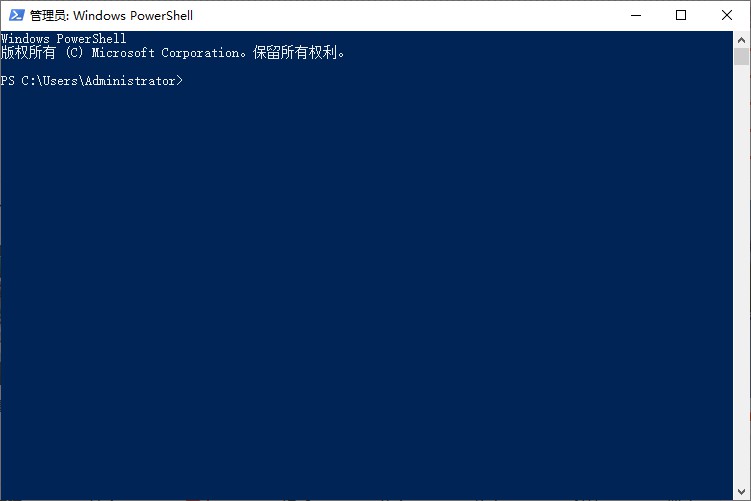
方法四: 系统还原
1、 一般在开机时不停地按上下键然后选择进入还原程序开始还原。还原后自动重启进入桌面
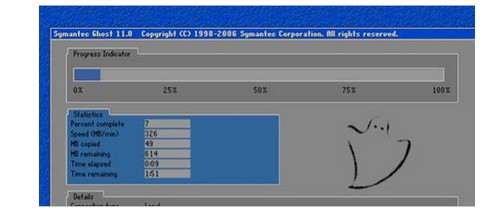
2、 系统自身的还原,开机按F8进入安全模式
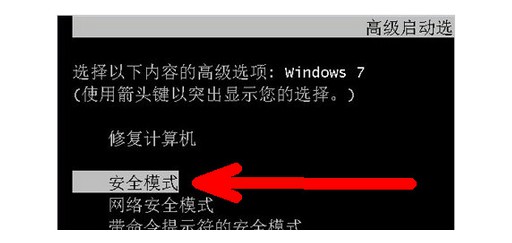
3、 点击“系统还原”,重新安装操作系统。
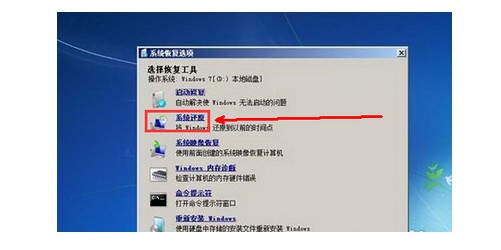
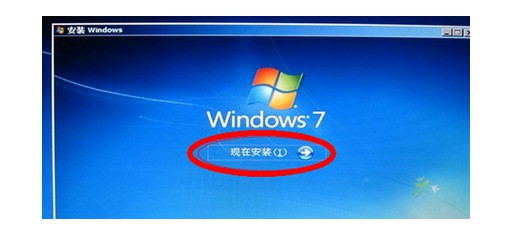
方法五:系统重装
如果以上的方法都不行,那就直接使用大招,用大师兄u盘启动盘来重装系统,就可以轻松解决因为系统问题导致开机进不了系统的问题了。
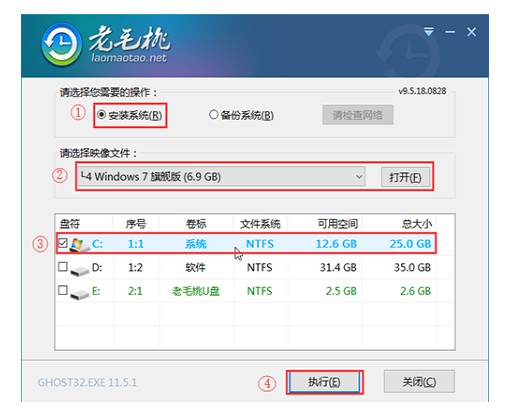
以上就是电脑开机进不了桌面的解决方法。其实,电脑出现进不了桌面,或者是桌面显示异常的情况,都可以尝试使用以上的方法来解决。实在不行就使用u盘启动盘重装Windows系统了,希望以上教程可以帮助到有需要的朋友。